הערה: צילומי המסך במאמר זה הם מ- Clipchamp עבור חשבונות אישיים, אך נכסי מניות זמינים גם ב- Clipchamp לעבודה. הזמינות של אוספים מסוימים ונכסי מניות מסוימים עשויה להיות שונה בין Clipchamp עבור חשבונות אישיים לבין Clipchamp לעבודה.
Clipchamp עובד עם ספקי מדיה באיכות גבוהה של מניות כדי להציע אלפי סרטוני מניות, גרפיקה, תמונות, שמע, קבצי GIF ורק רקעים. מאמר זה מתמקד בשמע ובמוסיקה במלאי.
נכסי מניות מסוימים של Clipchamp זמינים ללא תשלום עבור כל המשתמשים, אך מניות Premium אחרות דורשות מנוי Premium Clipchamp כדי לייצא סרטוני וידאו.
שלב 1. לחץ על הכרטיסיה 'ספריית תוכן' בסרגל הכלים
כדי לאתר את מוסיקת המניות, לחץ על הכרטיסיה ספריית תוכן בסרגל הכלים ולאחר מכן לחץ על הכרטיסיה שמע.
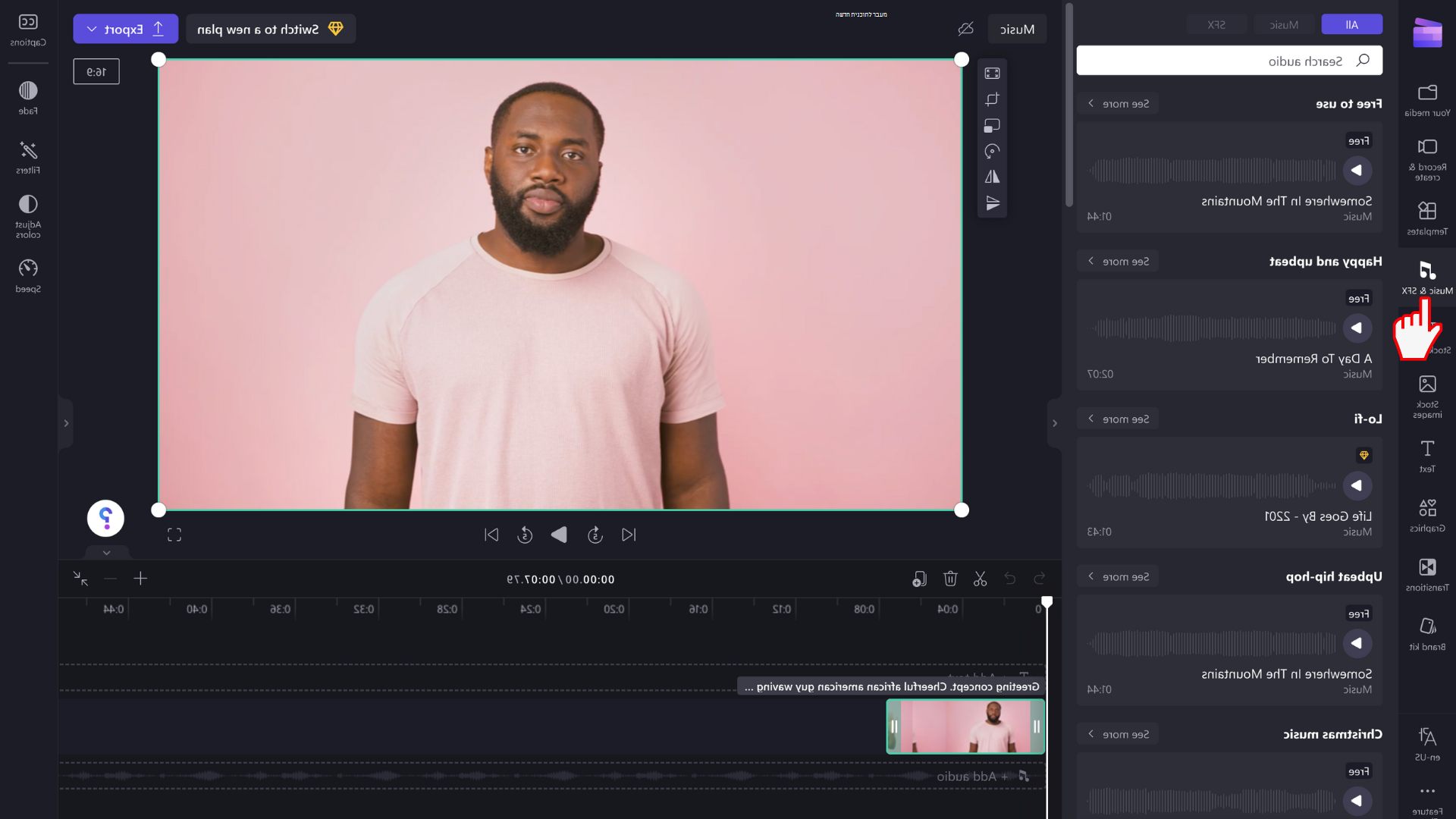
שלב 2. חיפוש בספריית השמע ותצוגה מקדימה של מוסיקה
כאשר אתה נמצא בתוך ספריית השמע, תראה קטגוריות שונות.
-
מוצג: Clipchamp selects and exclusive to Clipchamp
-
כל התוכן: מוסיקה ואפקטי צליל
לחץ על אפשרות כדי לגלות פרטים נוספים.
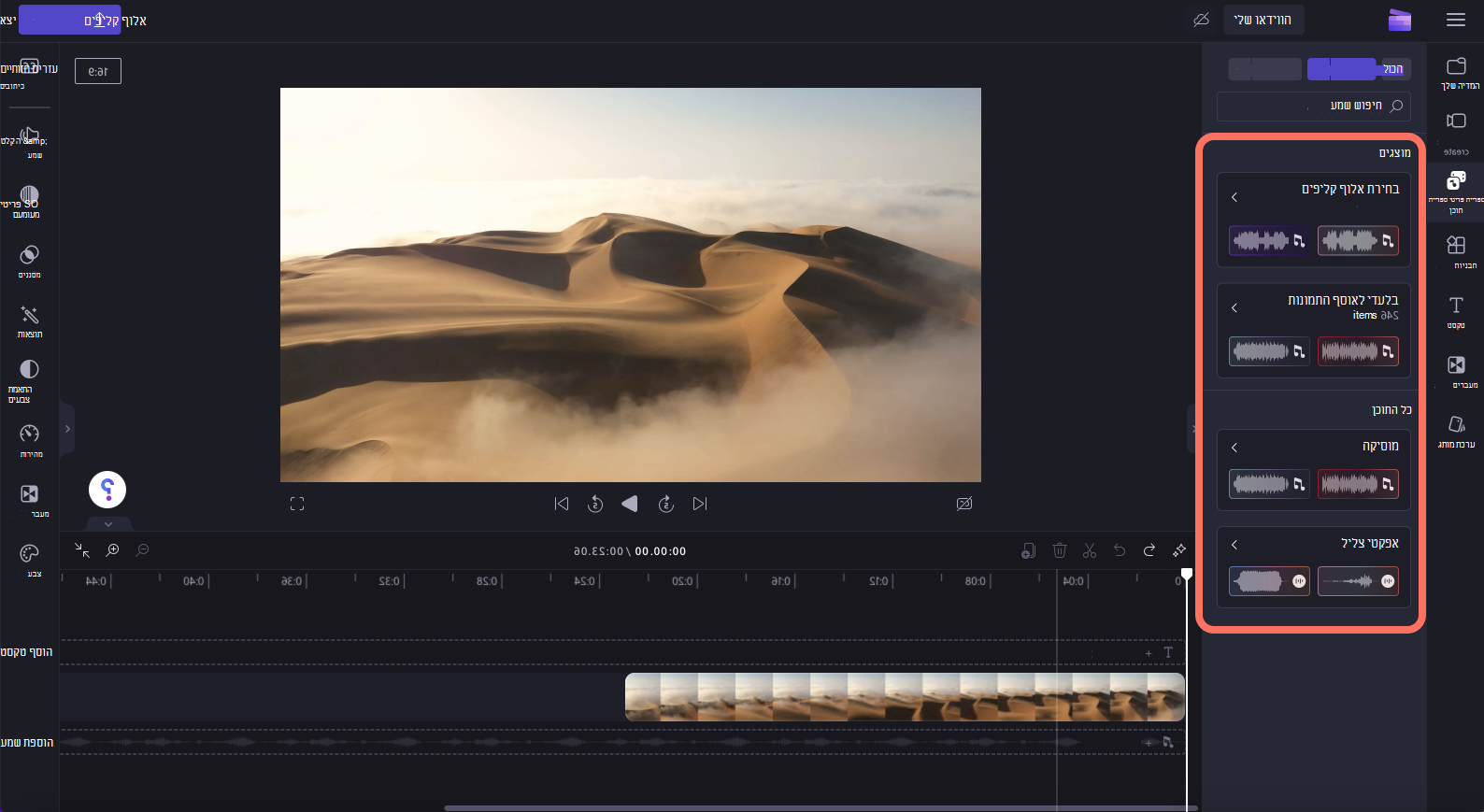
כדי להציג תצוגה מקדימה של מעקב שמע, לחץ על לחצן ההפעלה.
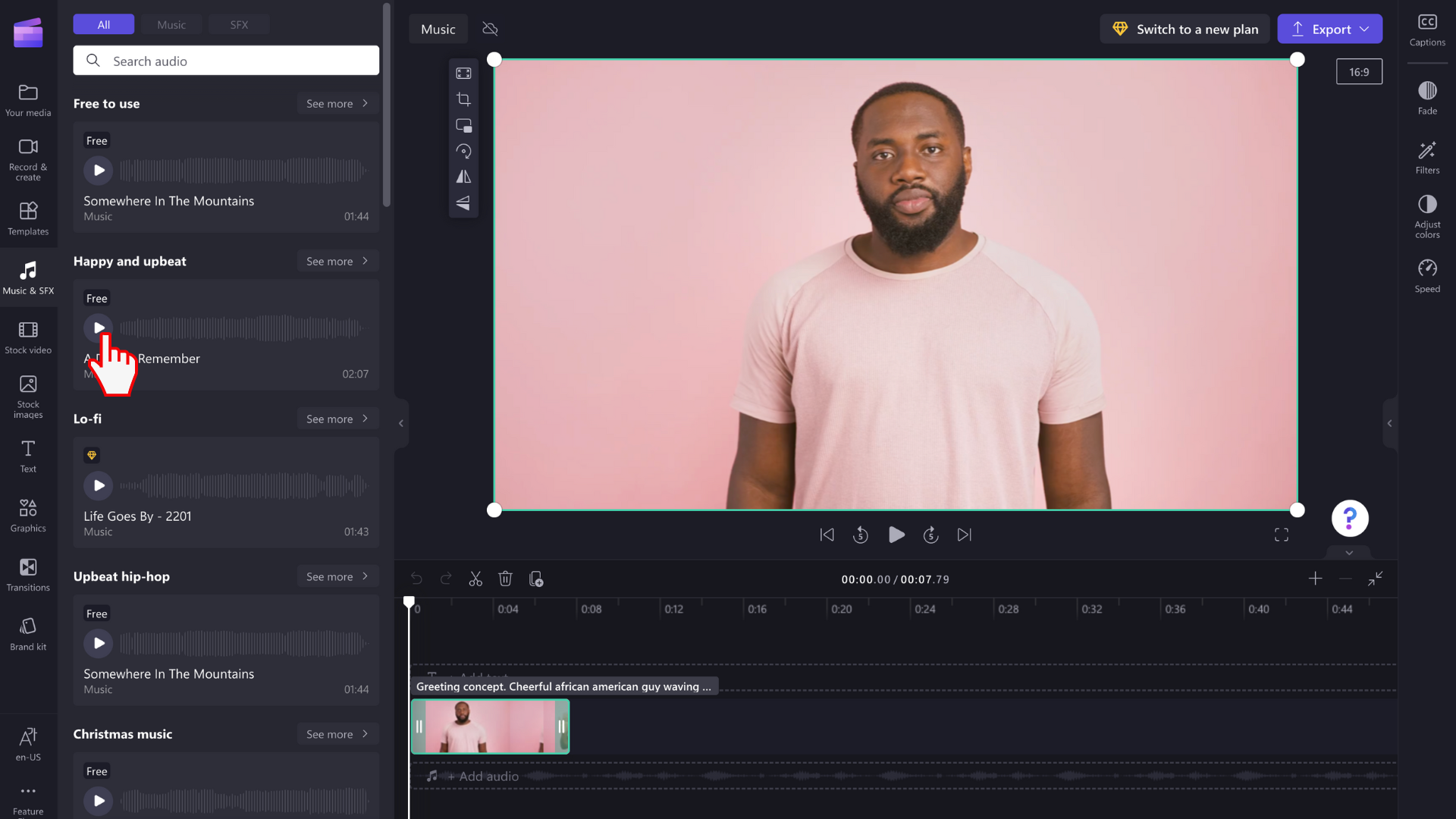
באפשרותך גם ללחוץ על קובץ שמע כדי להציג את השיר בתצוגה מקדימה במצב מסך מלא. כאן תוכל לראות את משך השמע ואת סוג השמע (בחינם או באיכות פרימיום).
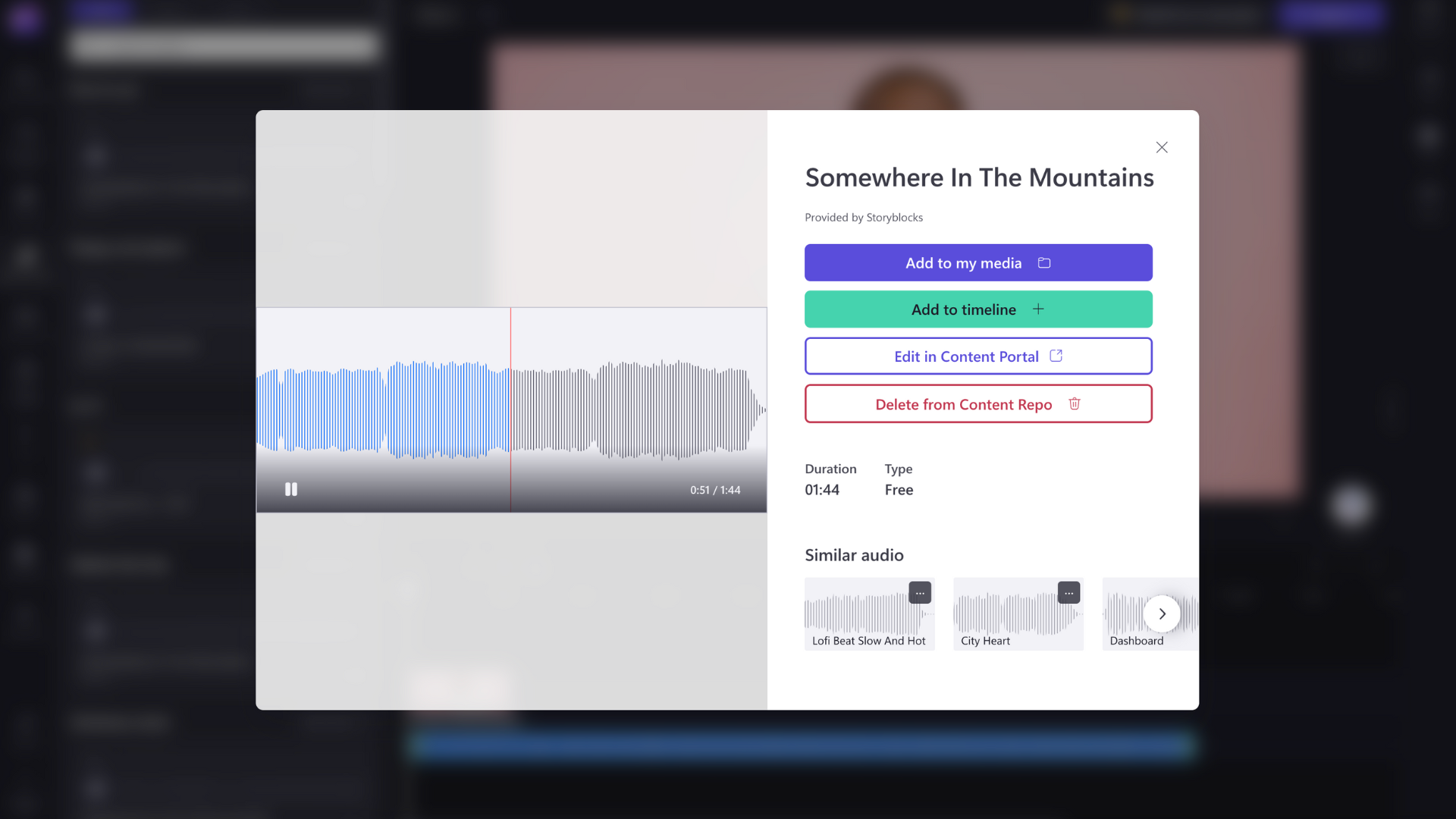
שלב 3. הוספת קובץ השמע לציר הזמן שלך
קיימות כמה דרכים שונות להוספת שמע לציר הזמן שלך.
א) גרור ושחרר את קובץ השמע מתחת לווידאו בציר הזמן.
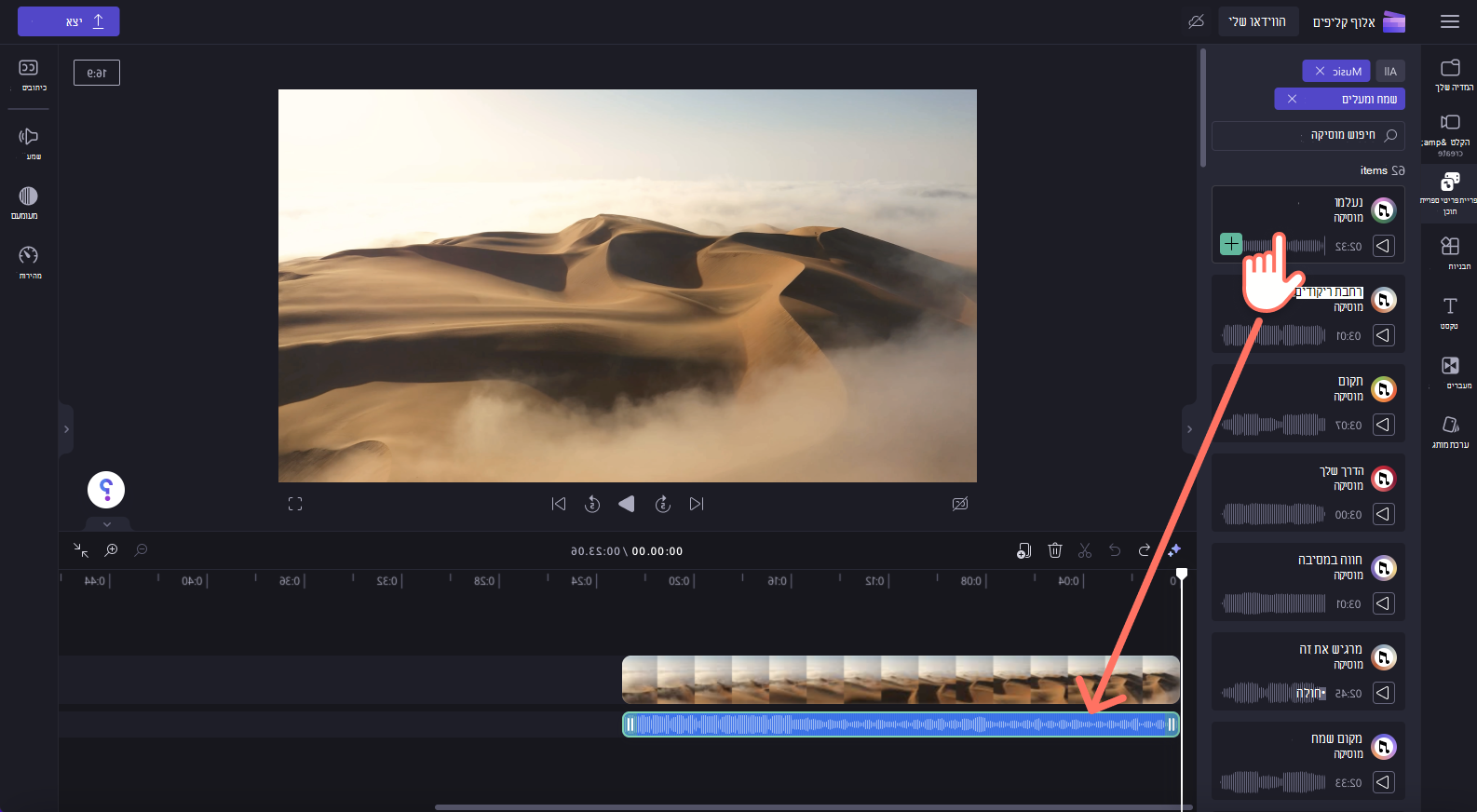
ב) לחץ על הלחצן הירוק + כדי להוסיף את השמע לציר הזמן מתחת לווידאו.
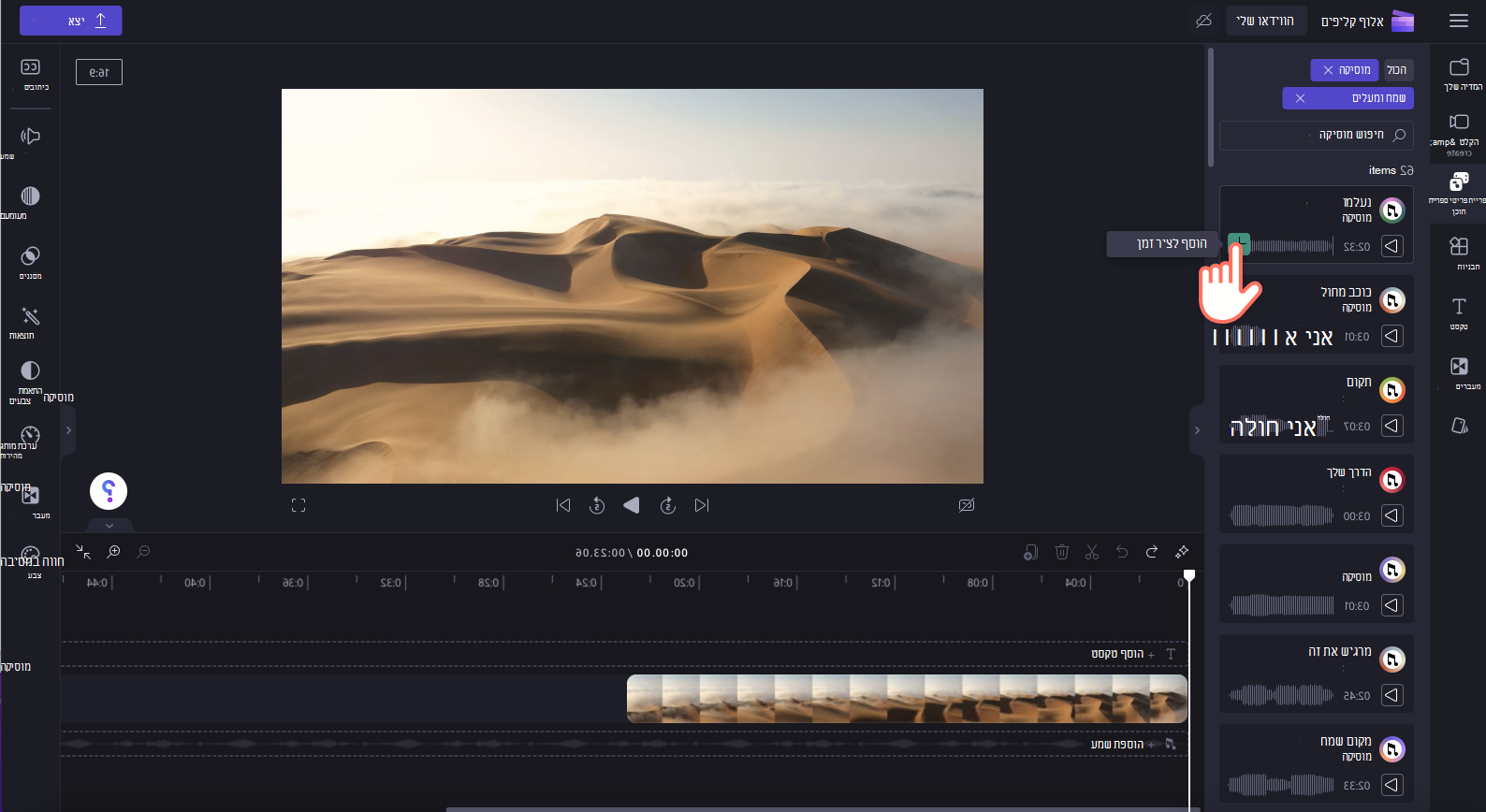
ג) לחץ על לחצן הוסף לציר הזמן או הוסף את כרטיסיית המדיה שלך ממצב תצוגה מקדימה של מסך מלא.
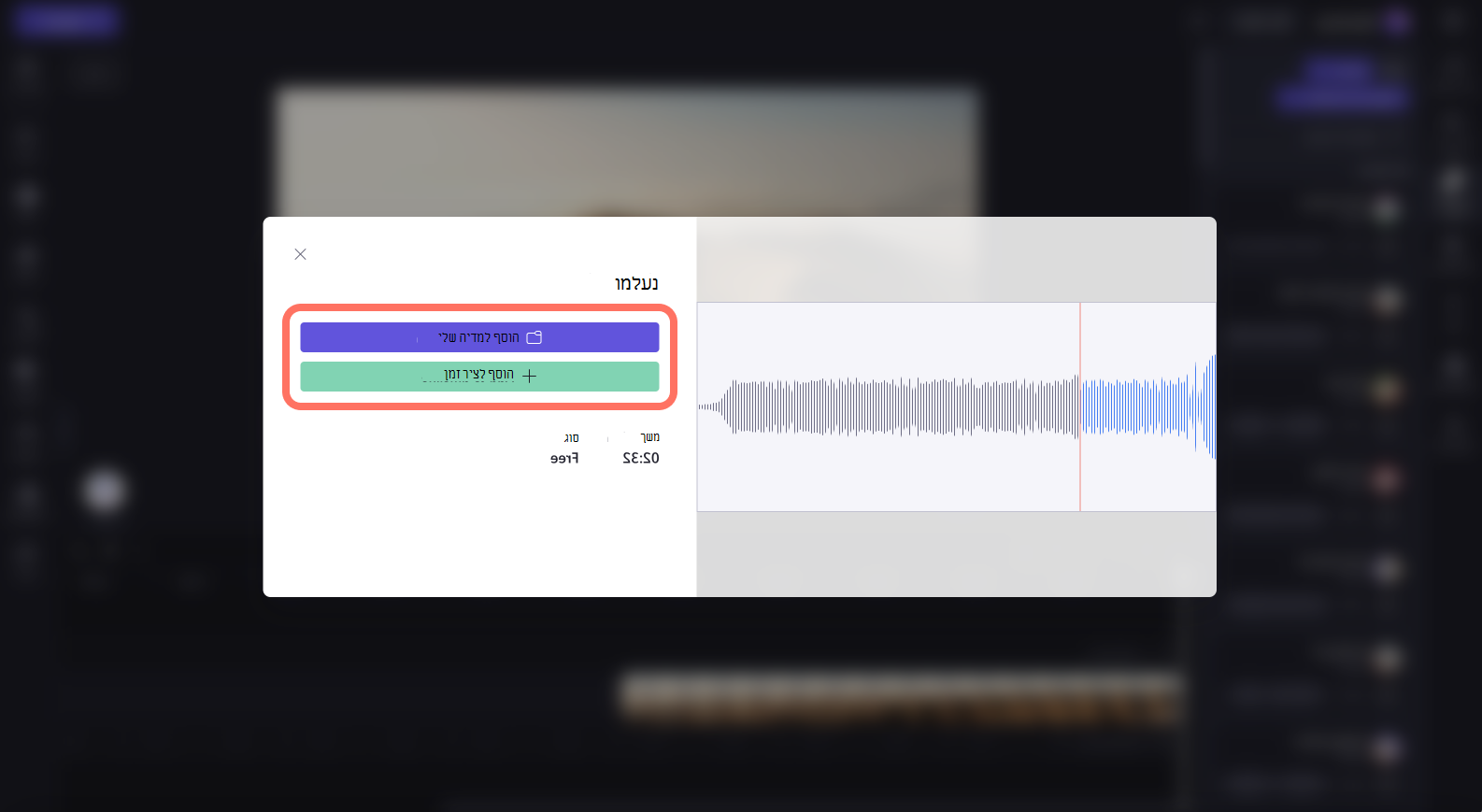
שלב 4. עריכת השמע שלך
לאחר שקובץ השמע יהיה על ציר הזמן שלך, תוכל לערוך את המסלול.
-
כדי לחתוך את קובץ השמע, לחץ על הסרגלים הצידיים הירוקים וגרור אותם ימינה ושמאלה.
-
כדי לערוך את עוצמת הקול של השמע, לחץ על כרטיסיית השמע בלוח המאפיינים הימני. השתמש במחוון כדי הגברה ולמטה של עוצמת הקול.
-
באפשרותך גם לערוך את המהירות של מעקב השמע על-ידי לחיצה על כרטיסיית המהירות בלוח המאפיינים הימני. הזז את המחוון שמאלה וימני כדי להגדיל ולהפחית את המהירות. לחלופין, הקלד מספר מדויק.
-
אחרונה, לחץ על הכרטיסיה עמעום בלוח המאפיינים הימני אם ברצונך להעמיד ולהוות את השמע. הזז את המחוון שמאלה וימני כדי להגדיל ולהפחית את עמעום.
ייצוא וידאו עם מאגר שמע
לחץ על לחצן הייצוא כדי לייצא את הווידאו למחשב שלך. כדי לשמור סרטון וידאו הכולל נכסי מניות פרימיום, יהיה עליך לרכוש מנוי Premium Clipchamp.
רשיון ותנאי שימוש
כאשר אתה משתמש בתוכנית רשיון הכוללת גישה למדיית מניות, אתה רשאי לשלב נכסי וידאו, תמונה ושמע בסרטונים שאתה שומר מ- Clipchamp. הדבר כולל הן פרוייקטים שאתה יוצר למטרות מסחריות ולא מסחריות.
עם זאת, אינך רשאי להוריד ולהפיץ מחדש את קובצי המניות הבודדים המשמשים כנתונים, להשתמש בהם בתוכניות עריכה אחרות או לשתף או למכור אותם.










